Die gemeinsame Nutzung von Dateien ist im schulischen und beruflichen Umfeld weit verbreitet. In vielen Fällen müssen Sie sie per E-Mail versenden. Daher ist es wichtig, dass Sie lernen, wie man das macht. Und Sie sind hier genau richtig. Dieser Artikel ist Ihre "Wie man PDFs in E-Mails einbettet - Anleitung für Outlook". Sie lernen drei effektive Methoden kennen, um PDFs an Outlook-E-Mails anzuhängen. Außerdem lernen Sie die spannenden Funktionen von Wondershare PDFelement kennen, die das Programm so einfach machen.
 G2-Wertung: 4.5/5 |
G2-Wertung: 4.5/5 |  100 % Sicher |
100 % Sicher |In diesem Artikel
Teil 1. Wie versendet man eine PDF-Datei in Outlook?
Möglicherweise müssen Sie Verträge, Forschungsarbeiten und andere Dateien per E-Mail versenden. Die Verwendung von PDF als Dokumentformat ist sinnvoll, da PDFs unabhängig von dem Gerät, mit dem sie angezeigt werden, gleich aussehen. Mit anderen Worten: Der Empfänger erhält ein schön formatiertes Dokument. Wenn Sie andere Formate verwenden, besteht die Möglichkeit, dass zufällige Zeilenumbrüche und massive Leerzeichen zwischen den Absätzen entstehen.
Wie kann man also eine PDF-Datei in Outlook per E-Mail versenden? Es ist nicht anders als das Hinzufügen anderer Dateien als Anhang in Outlook. Erlauben Sie uns, Ihnen zu erklären, wie das funktioniert.
- Öffnen Sie Outlook.
- Verfassen Sie eine neue E-Mail oder öffnen Sie eine Konversation. Klicken Sie auf das Symbol für die Büroklammer am unteren Rand.
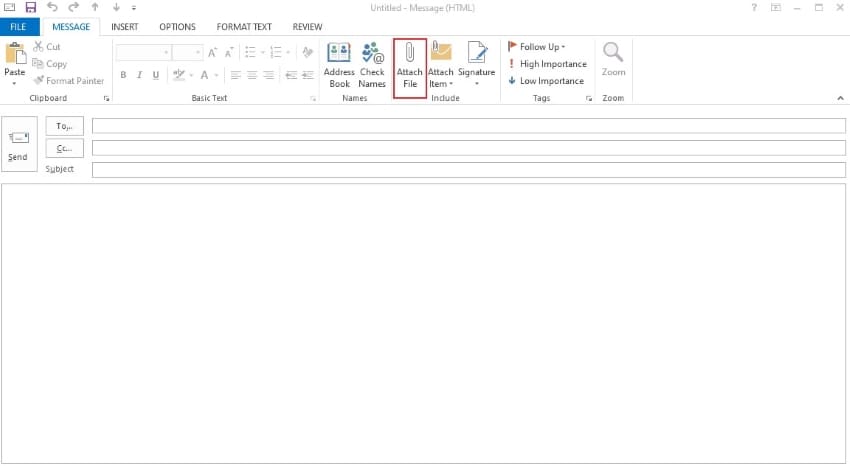
- Klicken Sie auf "Diesen Computer durchsuchen".
- Suchen Sie das PDF, das Sie einbetten möchten und klicken Sie auf Öffnen.
Teil 1.1. Wie man PDFs mit Wondershare PDFelement in eine Outlook-E-Mail einbettet
Angenommen, Sie müssen das PDF zuerst bearbeiten oder seinen Inhalt überprüfen, bevor Sie es an andere versenden. Wondershare PDFelement ist das beste Tool, das Sie dafür verwenden können. Es verfügt über eine E-Mail-Schaltfläche, die automatisch eine Outlook-E-Mail verfasst. Das PDF, das Sie gerade geöffnet haben, wird automatisch angehängt. Folgen Sie dazu diesen Schritten:
- Starten Sie Wondershare PDFelement, öffnen Sie das PDF, das Sie bearbeiten möchten und teilen Sie es dann.
- Bearbeiten Sie das PDF.
- Speichern Sie anschließend die PDF-Datei.
- Klicken Sie auf die E-Mail-Schaltfläche.
 G2-Wertung: 4.5/5 |
G2-Wertung: 4.5/5 |  100 % Sicher |
100 % Sicher |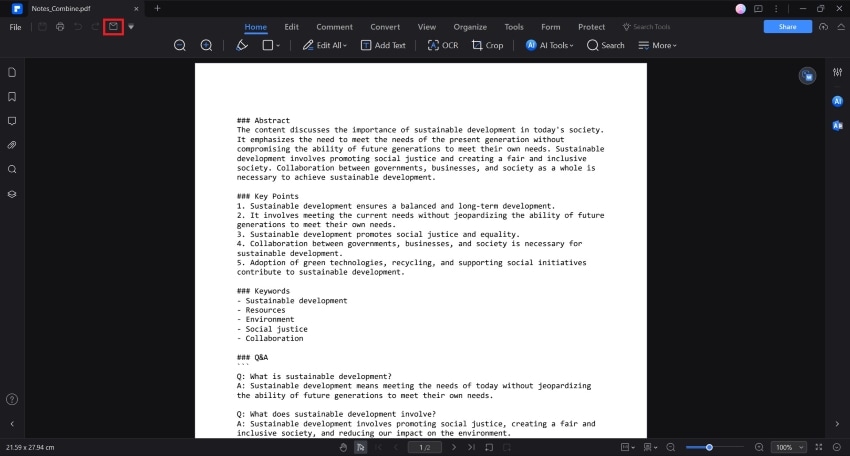
- Der Outlook E-Mail Composer wird geöffnet und das PDF wird in die E-Mail eingebettet.
Teil 2. Wie kann man ein PDF in den E-Mail-Text von Outlook einbetten?
Was ist, wenn Sie versuchen, eine E-Mail zu verfassen, in der der Textkörper den Inhalt des PDFs zeigt? In diesem Fall sind die Schritte anders als beim Hinzufügen des PDFs als Anhang. Sie möchten ein PDF in eine Outlook-E-Mail einbetten, indem Sie die Objekt-Option verwenden. Hier ist die Schritt-für-Schritt-Anleitung:
- Öffnen Sie Outlook und erstellen Sie eine neue E-Mail.
- Klicken Sie auf den Text der E-Mail.
- Klicken Sie auf Einfügen > Objekt.
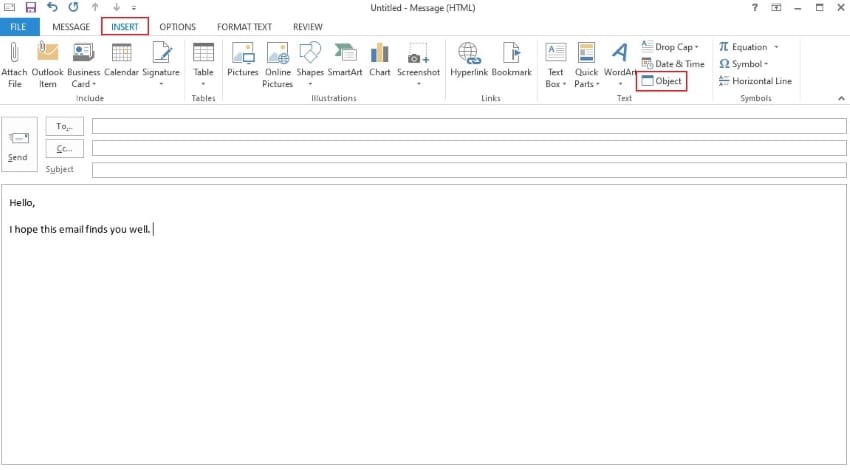
- Wählen Sie im Popup-Menü Wondershare PDFelement > OK.
- Wählen Sie das PDF, das Sie in den E-Mail-Text einbetten möchten. Klicken Sie auf OK.
Teil 3. Wie man PDFs in Outlook-E-Mails mit Hyperlinks einfügt
E-Mail-Dienstanbieter, einschließlich Outlook, haben eine Begrenzung der Dateigröße. In Outlook liegt das Limit bei 20 MB. Was tun Sie also, wenn die PDF-Datei größer ist als diese? Glücklicherweise können Sie ein PDF mit Hyperlinks in eine Outlook-E-Mail einfügen. Die Voraussetzung dafür ist, dass sich das PDF in einem Cloud-Speichersystem befindet. Wondershare PDFelement kann Ihnen dabei helfen.
Wondershare PDFelement kann PDFs in die Wondershare PDFelement Cloud hochladen. Von dort aus können Sie gemeinsam nutzbare Links erstellen, die Sie in eine Outlook-E-Mail einfügen können.
Hier finden Sie eine Anleitung zum Einbetten von PDF-Dateien in Outlook-E-Mails über einen Hyperlink:
Teil 3.1. Wie man mit Wondershare PDFelement das PDF in die Cloud hochlädt
- Öffnen Sie Wondershare PDFelement und öffnen Sie das PDF, das Sie in eine Outlook-E-Mail einbetten möchten.
- Klicken Sie auf Datei > In der Cloud speichern > PDFelement Cloud.
 G2-Wertung: 4.5/5 |
G2-Wertung: 4.5/5 |  100 % Sicher |
100 % Sicher |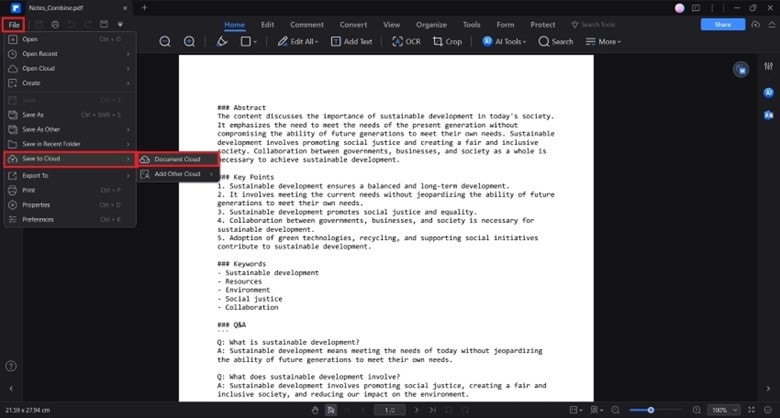
- Klicken Sie auf Hochladen.
Teil 3.2. Wie man ein PDF in eine Outlook-E-Mail mit einem teilbaren Link einfügt
- Starten Sie Ihren bevorzugten Webbrowser.
- Gehen Sie zur Wondershare PDFelement Cloud.
- Klicken Sie auf Dokumente > Ihre Dokumente.
- Suchen Sie das PDF, das Sie gerade hochgeladen haben. Klicken Sie auf die drei Punkte auf der rechten Seite des PDF.
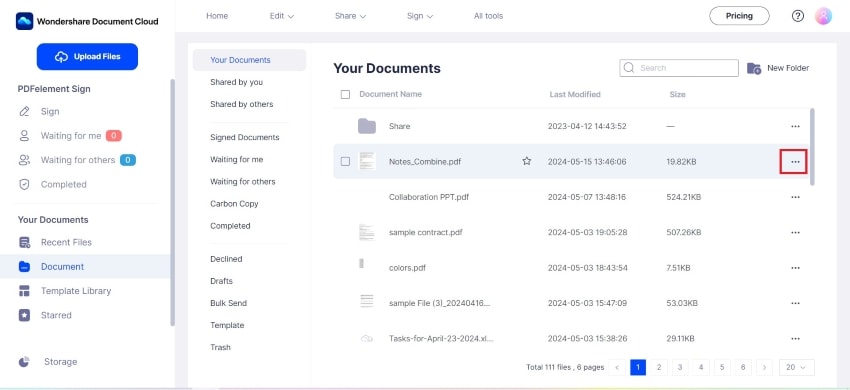
- Klicken Sie im Dropdown-Menü auf Teilen.
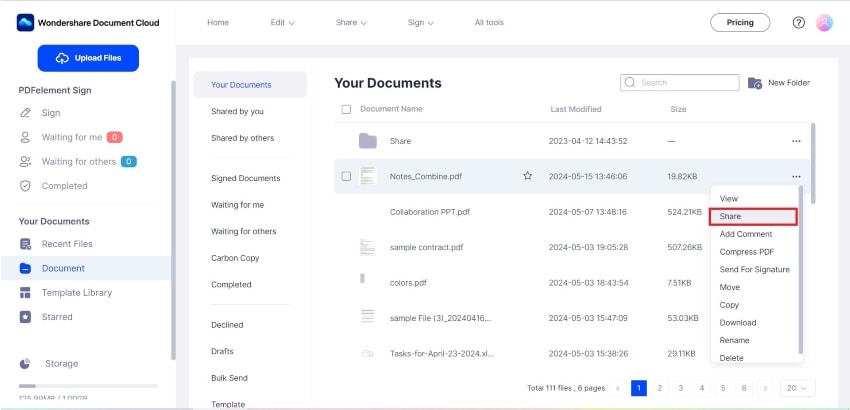
- Klicken Sie auf "Link erstellen".
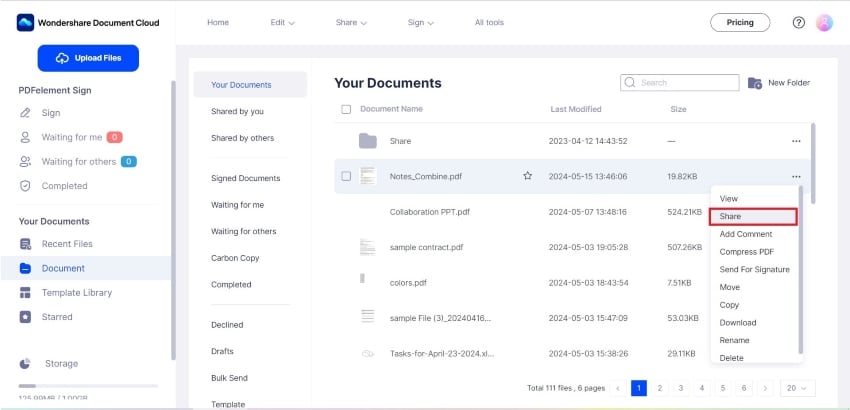
- Klicken Sie auf "Link kopieren".
- Öffnen Sie Outlook und verfassen Sie eine neue E-Mail. Fügen Sie den Link in den Text der E-Mail ein.
Teil 4. Jedes Dokument als PDF an Outlook-E-Mails anhängen
Wie bereits erwähnt, ist PDF das ideale Dateiformat für den Versand von Dokumenten. Was aber, wenn das Dokument, das Sie senden möchten, eine Word-Datei oder ein anderes Format ist? Sie können einen PDF Converter verwenden. Das Beste daran ist, dass Wondershare PDFelement auch diese Funktion bietet.
Hier erfahren Sie, wie Sie mit Wondershare PDFelement Dokumente in PDF konvertieren können.
- Öffnen Sie Wondershare PDFelement.
- Klicken Sie auf die Schaltfläche +.
- Wählen Sie "Aus Datei".
 G2-Wertung: 4.5/5 |
G2-Wertung: 4.5/5 |  100 % Sicher |
100 % Sicher |
- Wählen Sie das Dokument, das Sie in PDF konvertieren möchten und öffnen Sie es.
- Wondershare PDFelement öffnet es und konvertiert es sofort in PDF.
- Speichern Sie das neu erstellte PDF.
Teil 4.1. Wie man Dokumente mit Wondershare PDFelement zu einem PDF zusammenfasst
Müssen Sie mehr als 1 Dokument mit Outlook versenden? Sie können ein PDF in eine Outlook-E-Mail einbetten und auch die anderen Dateien. Es ist jedoch besser, die Dateien in einem PDF zusammenzufassen. Sie können dafür Wondershare PDFelement verwenden.
- Starten Sie Wondershare PDFelement und klicken Sie auf "PDFs kombinieren".
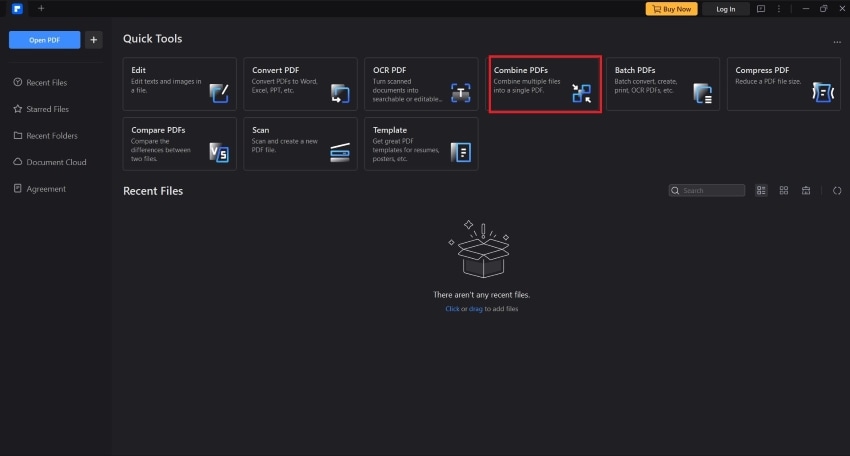
- Ziehen Sie die Dateien in die Oberfläche und legen Sie sie dort ab. Bitte beachten Sie, dass es sich nicht ausschließlich um PDFs handeln muss. Wondershare PDFelement akzeptiert jedes Dokument in jedem Dateiformat.
 G2-Wertung: 4.5/5 |
G2-Wertung: 4.5/5 |  100 % Sicher |
100 % Sicher |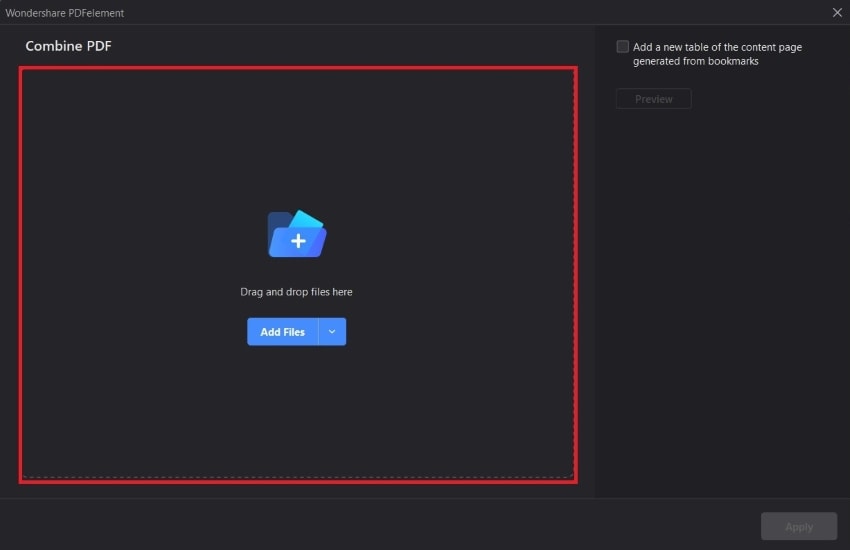
- Fügen Sie einen Dateinamen und einen Zielordner für die PDF-Ausgabe hinzu.
- Klicken Sie auf Anwenden.
- Klicken Sie auf Organisieren und ordnen Sie die Seiten in dem erstellten PDF neu an.
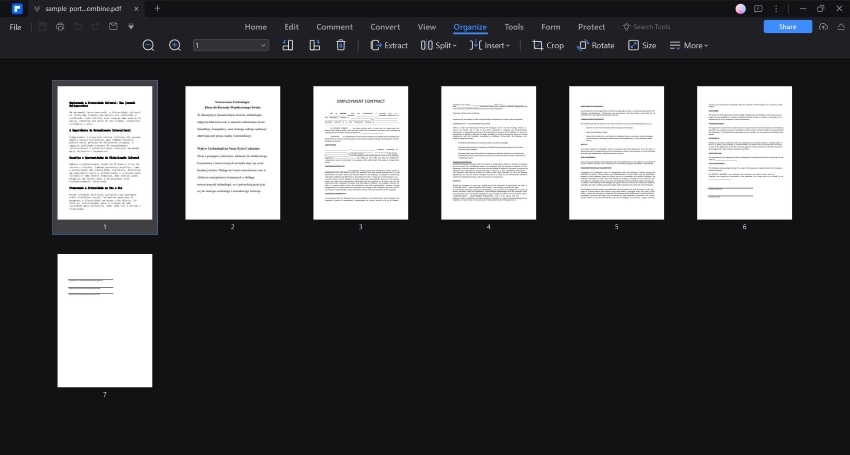
- Klicken Sie auf Speichern.
- Klicken Sie auf E-Mail, um eine Outlook-E-Mail mit dem eingebetteten PDF zu verfassen.
Bonus: Weitere Wondershare PDFelement Tools
Wondershare PDFelement ist eine PDF-Lösung mit vielen Funktionen. Hier finden Sie einige Tools, die Ihnen nützlich sein könnten.
E-Mail-Signatur - Signieren Sie PDFs mit digitalen Signaturen, die Sie durch Hochladen eines Bildes, Freihandzeichnen oder Tippen erstellen können.
Verschlüsseln - Stellen Sie sicher, dass nur der Empfänger der E-Mail das PDF öffnen kann, indem Sie ein Passwort hinzufügen. Sie können auch ein Berechtigungspasswort hinzufügen, um zu kontrollieren, was der Empfänger mit der PDF-Datei tun kann.
Fazit
Es gibt drei Möglichkeiten, PDFs in eine Outlook-E-Mail einzubetten. Zunächst können Sie das PDF als Anhang hinzufügen. Zweitens können Sie die PDF-Datei in den Textkörper der Outlook-E-Mail einbetten. Und schließlich können Sie das PDF über einen Link einfügen, den Sie mit anderen teilen können.
Wondershare PDFelement kann Ihnen dabei helfen. Es verfügt über eine E-Mail-Funktion, mit der das PDF automatisch an eine neue Outlook-E-Mail angehängt wird. Außerdem können Sie von Wondershare PDFelement aus PDFs in die Cloud hochladen. Die vielen anderen Funktionen, einschließlich der Outlook-Integrationstools, machen es zu einer wirklich großartigen Option für PDF-Lösungen.




